Belangrijk: Op 14 augustus 2023 wordt de Microsoft Visio Viewer-app buiten gebruik gesteld en verwijderd uit de Apple App Store. Op die datum blijven bestaande installaties van de app op iPhone- en iPad-apparaten werken. Na verloop van tijd wordt de integratie van de app met services zoals OneDrive en SharePoint echter verbroken. Bovendien hebt u niet de mogelijkheid om de app opnieuw op uw iOS-apparaat te installeren als de app is verwijderd of als u bent overgeschakeld van apparaat. In plaats van Visio Viewer voor iOS wordt u aangeraden visio voor het web te gebruiken. In de afgelopen zes jaar hebben we de weergave- en bestandsdelingservaring van onze web-app voor Visio-tekeningen die zijn opgeslagen in OneDrive en SharePoint, voortdurend verbeterd. We blijven interessante innovaties in Visio voor het web brengen om de diagramervaring op verschillende apparaten te verbeteren. Zie Visio Viewer app voor iOS buiten gebruik wordt gesteld van de App Store voor meer informatie.
Wat kan ik doen in Visio Viewer voor iPad en Visio Viewer voor iPhone?
-
Bestanden uit OneDrive, OneDrive voor Bedrijven of Sharepoint weergeven
-
Bestanden weergeven die zijn ontvangen als e-mailbijlage
-
Pannen of zoomen
-
Lagen inschakelen of uitschakelen
-
De huidige weergave van een Visio-diagram kopiëren als afbeelding en deze in een andere app plakken
-
Een Visio-bestand delen als koppeling of bijlage
-
Tekst zoeken in een vorm
-
Een kopie van een bestand opslaan op een apparaat of in de cloud
-
Een Visio-diagram afdrukken met een compatibele AirPrint-printer.
Voordat u begint
Als u de Visio Viewer voor iPad- of Visio Viewer voor iPhone-app wilt gebruiken, hebt u een van de volgende apparaten met iOS 12.0 of hoger nodig:
iPad
-
iPad Pro 12,9 inch
-
iPad Pro 9,7 inch
-
iPad Air 2
-
iPad Air
-
4e generatie iPad
-
iPad 2
-
iPad mini 4
-
iPad mini 3
-
iPad mini 2
iPhone
-
iPhone 7
-
iPhone 7 Plus
-
iPhone 6s
-
iPhone 6s Plus
-
iPhone 6
-
iPhone 6 Plus
-
iPhone SE
-
iPhone 5s
-
iPhone 5c
-
iPhone 5
Hoe installeer ik Visio Viewer voor iPad of Visio Viewer voor iPhone?
-
Open de App Store.
-
Voer in het zoekvak het woord Visio in en tik vervolgens op Zoeken.
-
Selecteer de app Visio Viewer die is gepubliceerd door Microsoft.

-
Tik op het downloadpictogram. Tijdens het installeren ziet u een pictogram waarmee de voortgang wordt weergegeven.
Hoe meld ik me aan?
-
Tik op de app Visio Viewer op iPad of iPhone om deze te openen.

-
Typ de persoonlijke Microsoft-account of werk- of schoolaccount die is gekoppeld aan uw Microsoft 365-abonnement en tik op Volgende.
Hoe kan ik aan de slag?
Zodra u bent aangemeld, hebt u toegang tot alle Visio bestanden die zijn opgeslagen in OneDrive, OneDrive voor Bedrijven of SharePoint. Als u een Visio-bestand deelt vanuit een andere app, zoals Outlook, kunt u dat bestand bekijken in Visio Viewer voor iPad of Visio Viewer voor iPhone.
Tip: Als u de gewenste bestanden niet ziet, tikt u op Locatie toevoegen om verbinding te maken met het OneDrive-, OneDrive voor Bedrijven- of SharePoint-account dat u nodig hebt.
Wat zijn de ondersteunde bestandstypen voor Visio Viewer voor iPad en Visio Viewer voor iPhone?
Visio Viewer voor iPad en Visio Viewer voor iPhone bieden ondersteuning voor Visio-bestanden in een VSD- of VSDX-indeling.
In welke talen zijn Visio Viewer voor iPad en Visio Viewer voor iPhone beschikbaar?
-
Arabisch
-
Vereenvoudigd Chinees
-
Traditioneel Chinees
-
Tsjechisch
-
Deens
-
Nederlands
-
Engels (Verenigde Staten)
-
Fins
-
Frans
-
Duits
-
Grieks
-
Hebreeuws
-
Hongaars
-
Italiaans
-
Japans
-
Koreaans
-
Noors
-
Pools
-
Portugees
-
Portugees - Brazilië
-
Roemeens
-
Russisch
-
Slowaaks
-
Spaans
-
Zweeds
-
Turks
-
Oekraïens
Hoe verzend ik feedback over Visio Viewer voor iPad of Visio Viewer voor iPhone?
Wij horen graag wat u vindt van Visio Viewer voor iPad en Visio Viewer voor iPhone. U kunt uw opmerkingen en suggesties op de volgende manieren naar ons productteam verzenden:
-
Tik op het menu met het beletselteken in het bestand en tik vervolgens op Help en feedback.
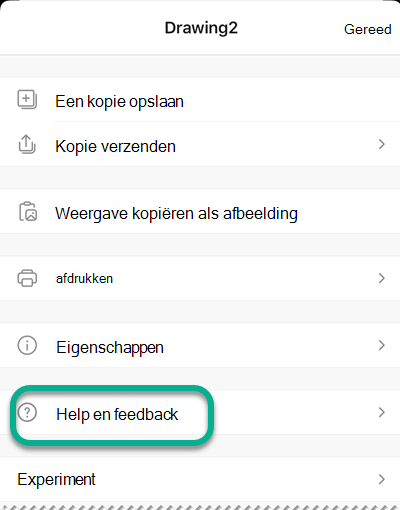
-
Als u deze functie wilt aanvragen, kunt u ons uw feedback sturen om ons te helpen bij het prioriteren van nieuwe functies in toekomstige updates. Raadpleeg Hoe kan ik feedback geven over Microsoft Office? voor meer informatie.










